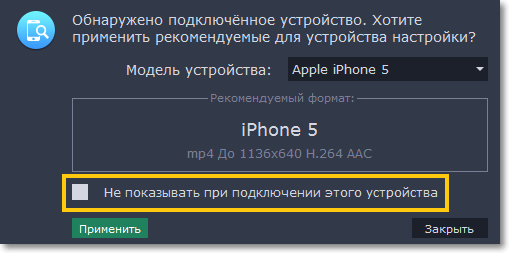|
|
Распознавание устройств
Конвертировать видео для смартфонов, планшетов и других устройств невероятно просто: просто подключите устройство к компьютеру, а программа сама предложит рекомендуемый формат и разрешение.
Шаг 1: Добавьте файлы
1. Нажмите на кнопку Добавить файлы и в появившемся списке выберите Добавить видео.
2. Откроется окно Проводника Windows. Выберите видеофайлы, которые хотите добавить, и нажмите Открыть. Они будут добавлены в список файлов.
Шаг 2: Подключите устройство
Подключите смартфон или планшет к вашему компьютеру через USB-кабель.
Шаг 3: Подтвердите устройство
1. Когда программа распознает устройство, откроется диалоговое окно с названием устройства и рекомендуемым форматом. Проверьте, что устройство определено правильно. Если окно не появляется, нажмите на кнопку Распознавание устройства, расположенную справа от строки поиска.
2. Если выбрано верное устройство, нажмите на кнопку Применить, чтобы использовать рекомендованный формат, разрешение и другие параметры.
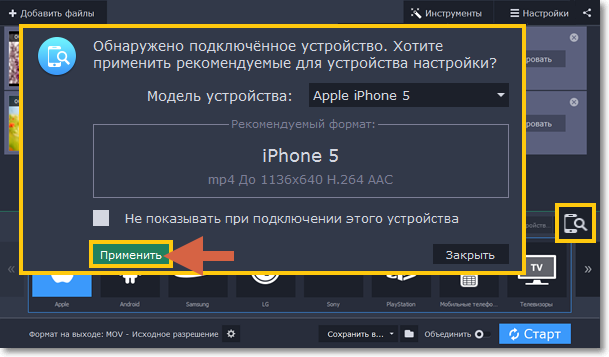
Распознаны сразу несколько устройств
Иногда в поле распознанных устройств отображаются сразу несколько моделей. Это может произойти, если к вашему компьютеру подключены несколько устройств. Кроме того, некоторые устройства похожи между собой, и программа не всегда может различить их. В этом случае нажмите на список Выберите ваше устройство и выберите модель устройства, для которого хотите конвертировать видео. Затем нажмите на кнопку Применить, чтобы использовать рекомендованный формат, разрешение и другие параметры.
Устройство не распознано
-
Если диалоговое окно не открывается, попробуйте нажать на кнопку Распознавание устройств справа от строки поиска.
-
Попробуйте отключить и снова подключить устройство.
-
Если ничего из вышеперечисленного не помогло, вы можете сами найти формат для вашего устройства из списка Устройства. Подробная инструкция
Устройство распознано неверно
Если в появившемся диалоговом окне указано не ваше устройство, и распознанное устройство также не подключено к вашему компьютеру, вы можете сами найти его в списке Устройства. Подробная инструкция
Пожалуйста, напишите нам о возникшей ошибке на supportru@movavi.ru. В письме укажите модель вашего устройство и то устройство, которое было распознано программой.
Шаг 4: Конвертация
1. Нажмите на значок папки  рядом с полем Сохранить в..., чтобы задать место сохранения сконвертированных видео.
рядом с полем Сохранить в..., чтобы задать место сохранения сконвертированных видео.
2. Нажмите Старт, чтобы начать конвертировать видео для вашего устройства.
3. После завершения процесса конвертации вам останется только загрузить видео на ваше устройство.
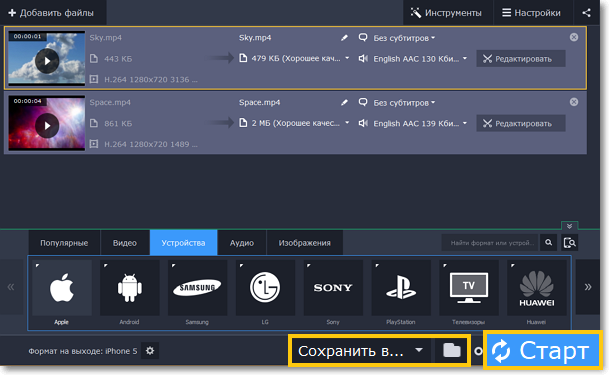
Отключение автоматического определения устройств
Если вы не хотите, чтобы программа автоматически определяла подключенные устройства:
1. Нажмите на кнопку Настройки и в появившемся списке выберите Параметры.
2. В окне настроек уберите галочку в пункте "Автоматически определять подключенные устройства".
3. Нажмите ОК, чтобы применить изменения.

Отключение распознавания для определенного устройства
Если вы не хотите, чтобы диалоговое окно появлялось при подключении определенного устройства:
1. Подключите устройство и дождитесь появления диалогового окна.
2. Поставьте галочку в пункте "Не показывать при подключении этого устройства" и закройте окно.